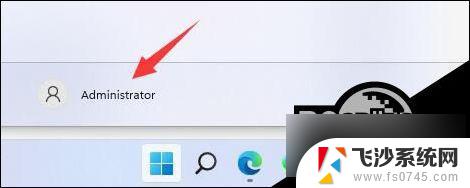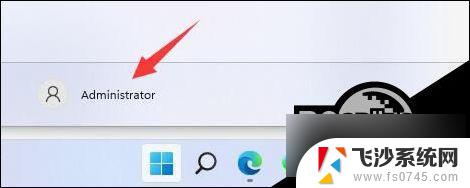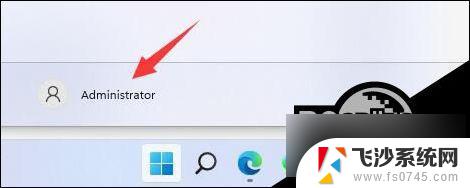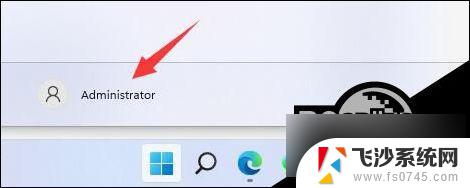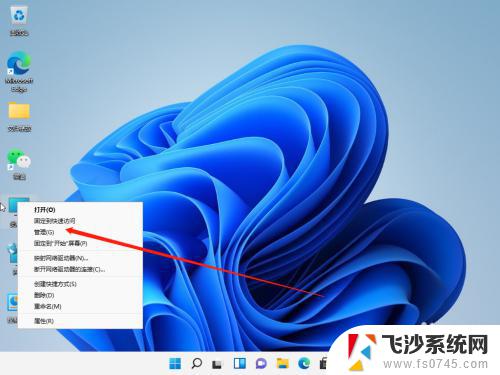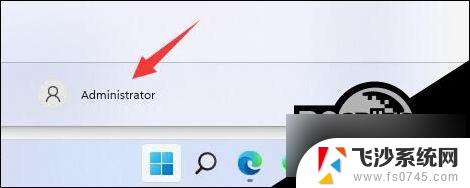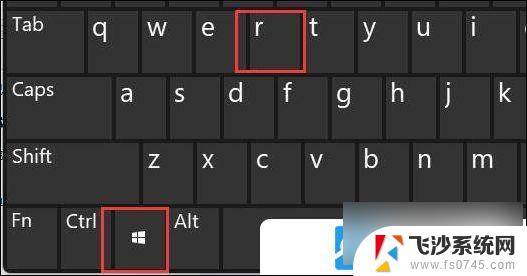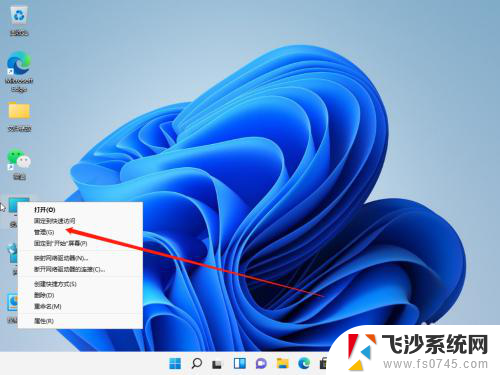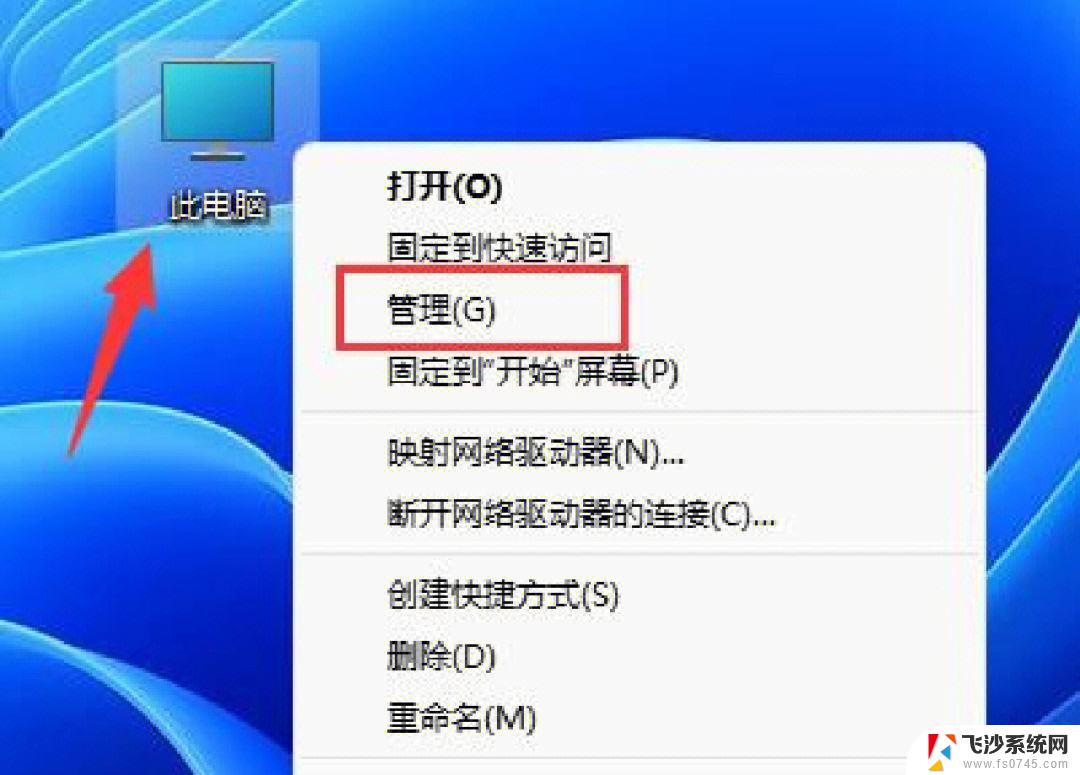win11用户文件名怎么改 Win11怎么修改用户名
更新时间:2023-12-16 17:01:37作者:xtliu
Win11操作系统作为微软最新推出的操作系统,备受用户关注,对于一些Win11用户来说,修改用户名似乎成为了一个棘手的问题。Win11用户在面对文件名需要修改的情况下,应该如何操作呢?在Win11操作系统中,修改用户名的步骤并不复杂。通过简单的操作,用户可以轻松修改自己的用户名,从而更好地适应和个性化操作系统。下面将介绍具体的步骤和方法,帮助Win11用户顺利完成用户名的修改。
方法如下:
1.在Win11系统桌面上,鼠标右键此电脑选择管理进入。

2.进入计算机管理界面,依次点击本地用户和组-用户展开。
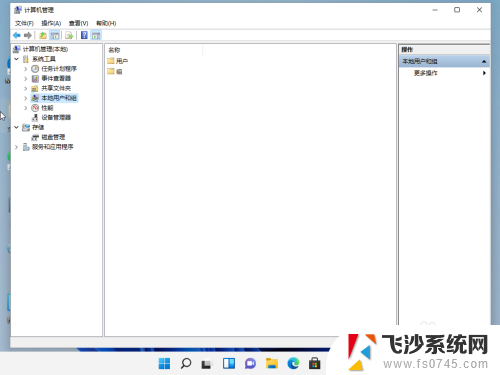
3.选中用户文件夹,在右边窗口双击要修改的用户名进入。
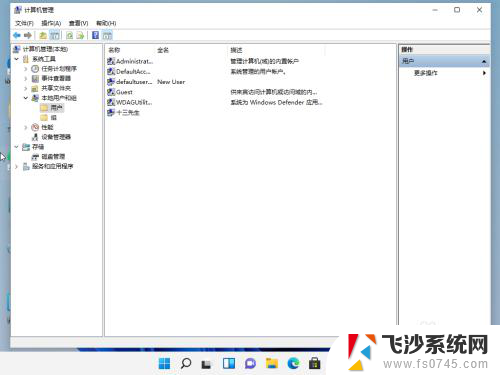
4.在弹出的用户属性对话框,输入新的用户名称点击确定按钮即可。
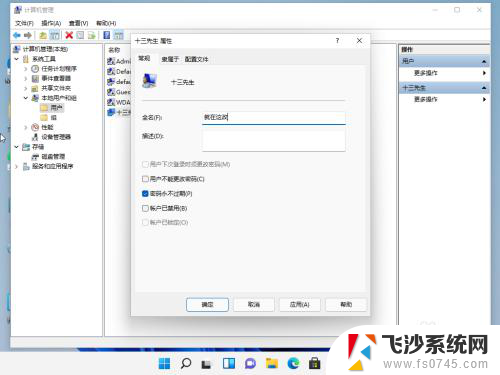
以上是如何更改Win11用户文件名的全部内容,如果您需要,请按照以上步骤进行操作,希望对大家有所帮助。